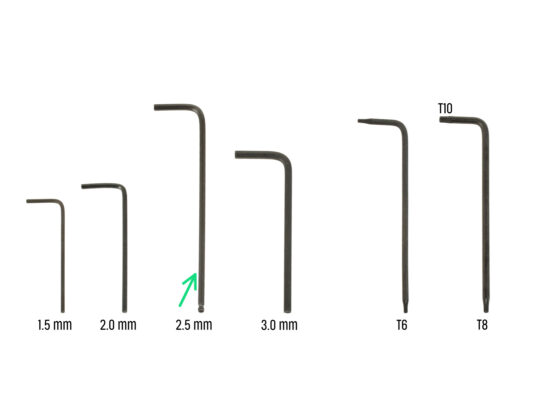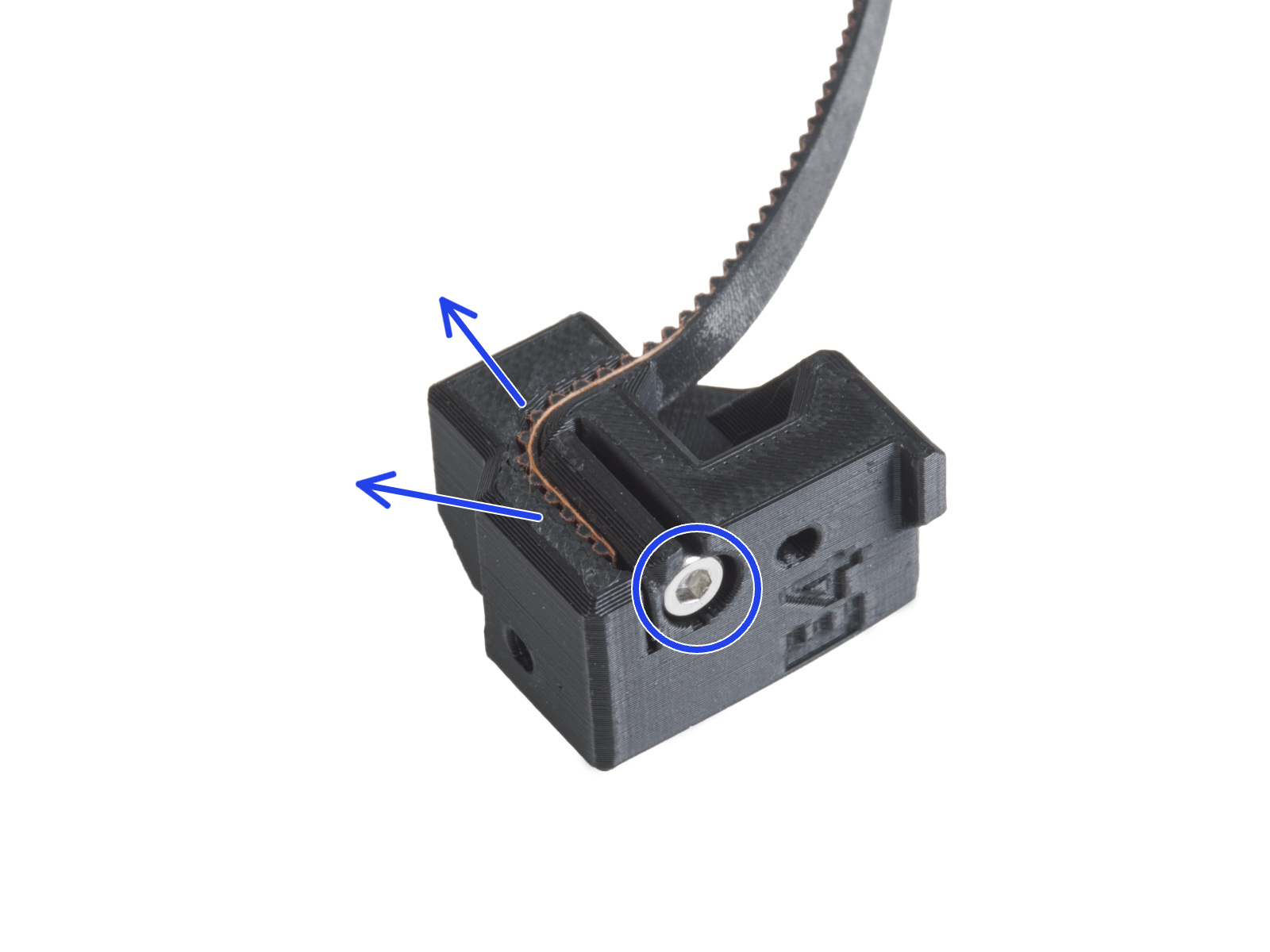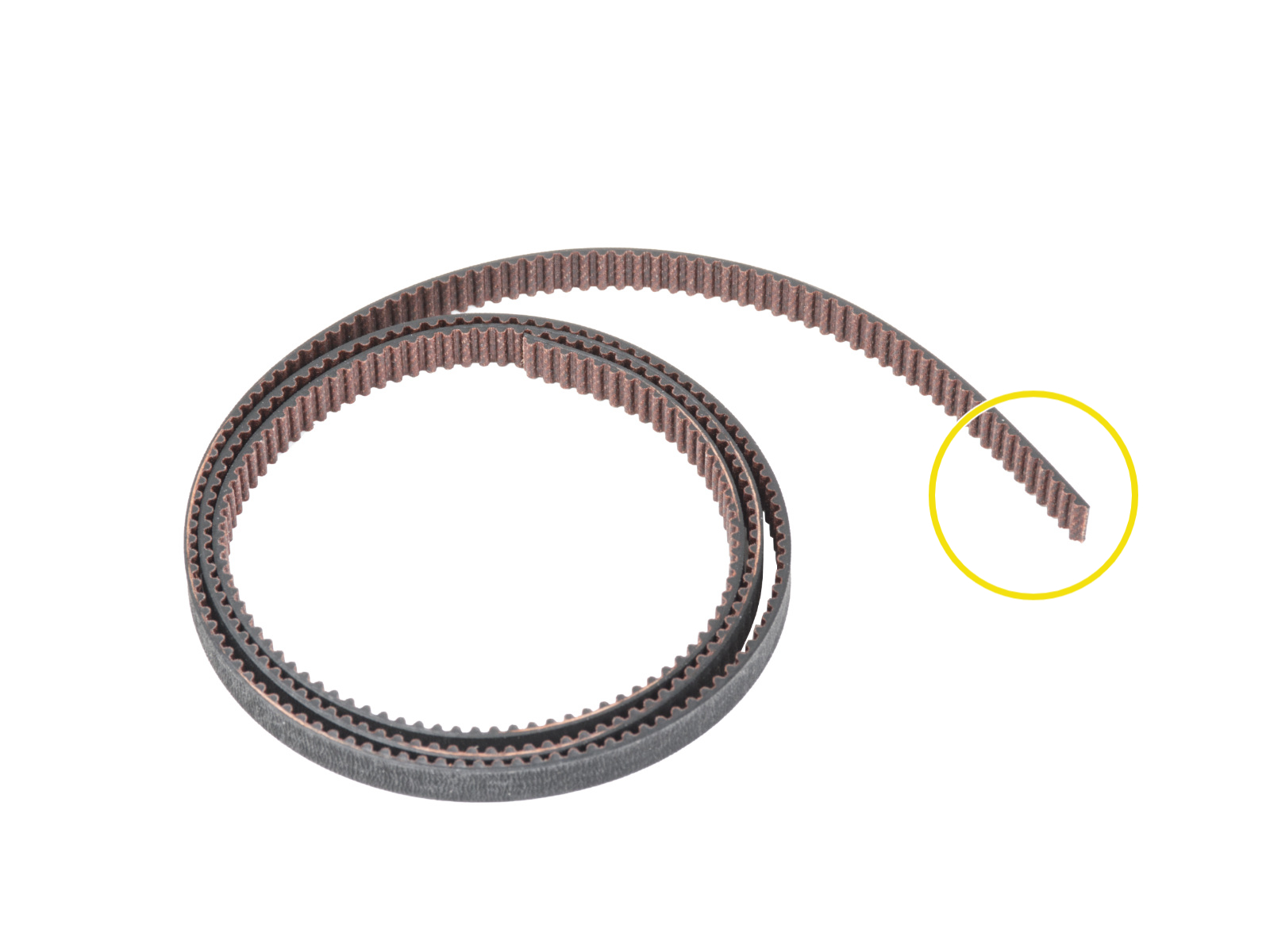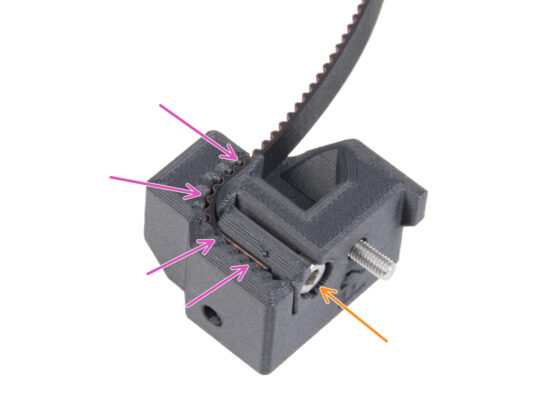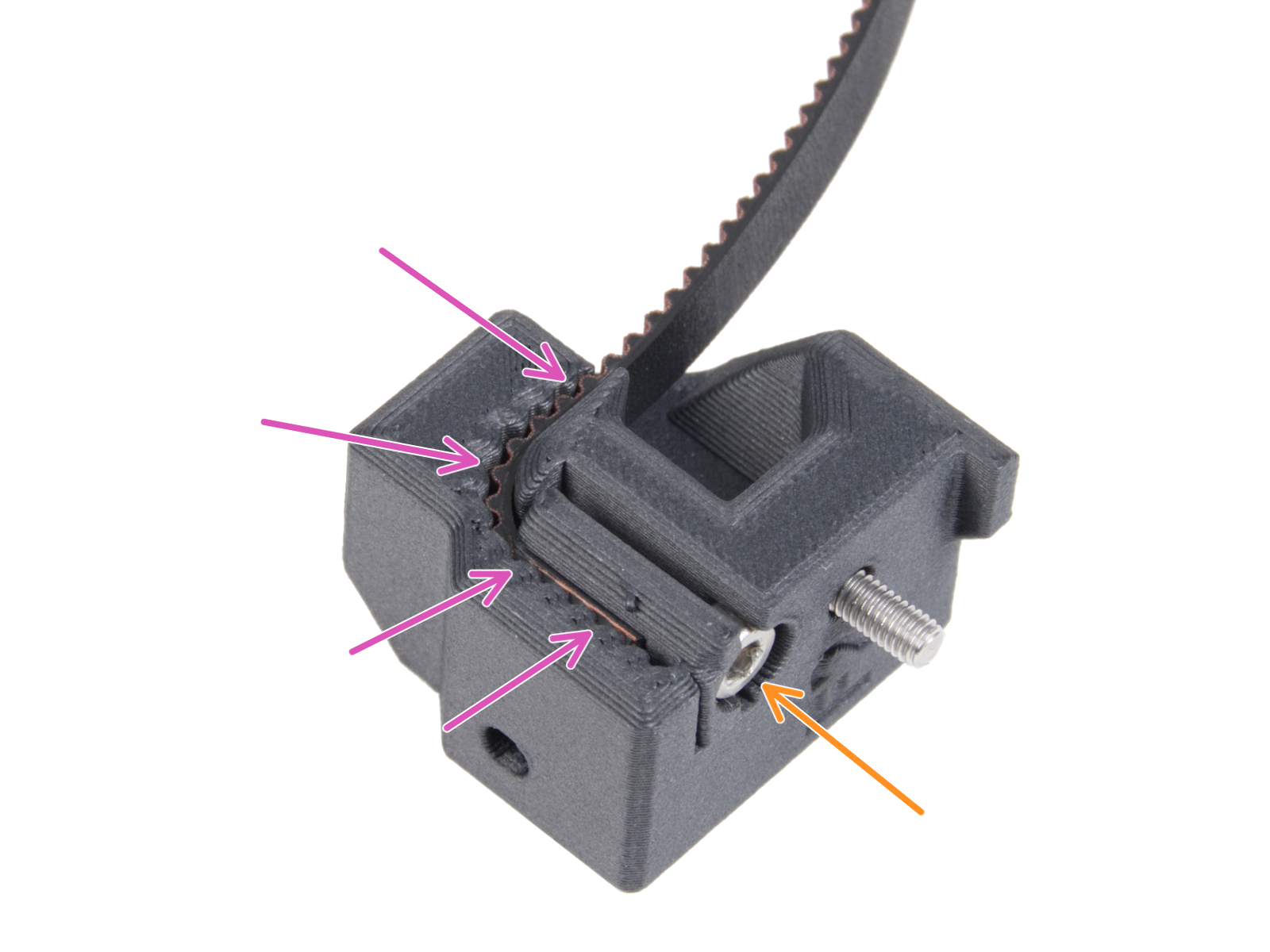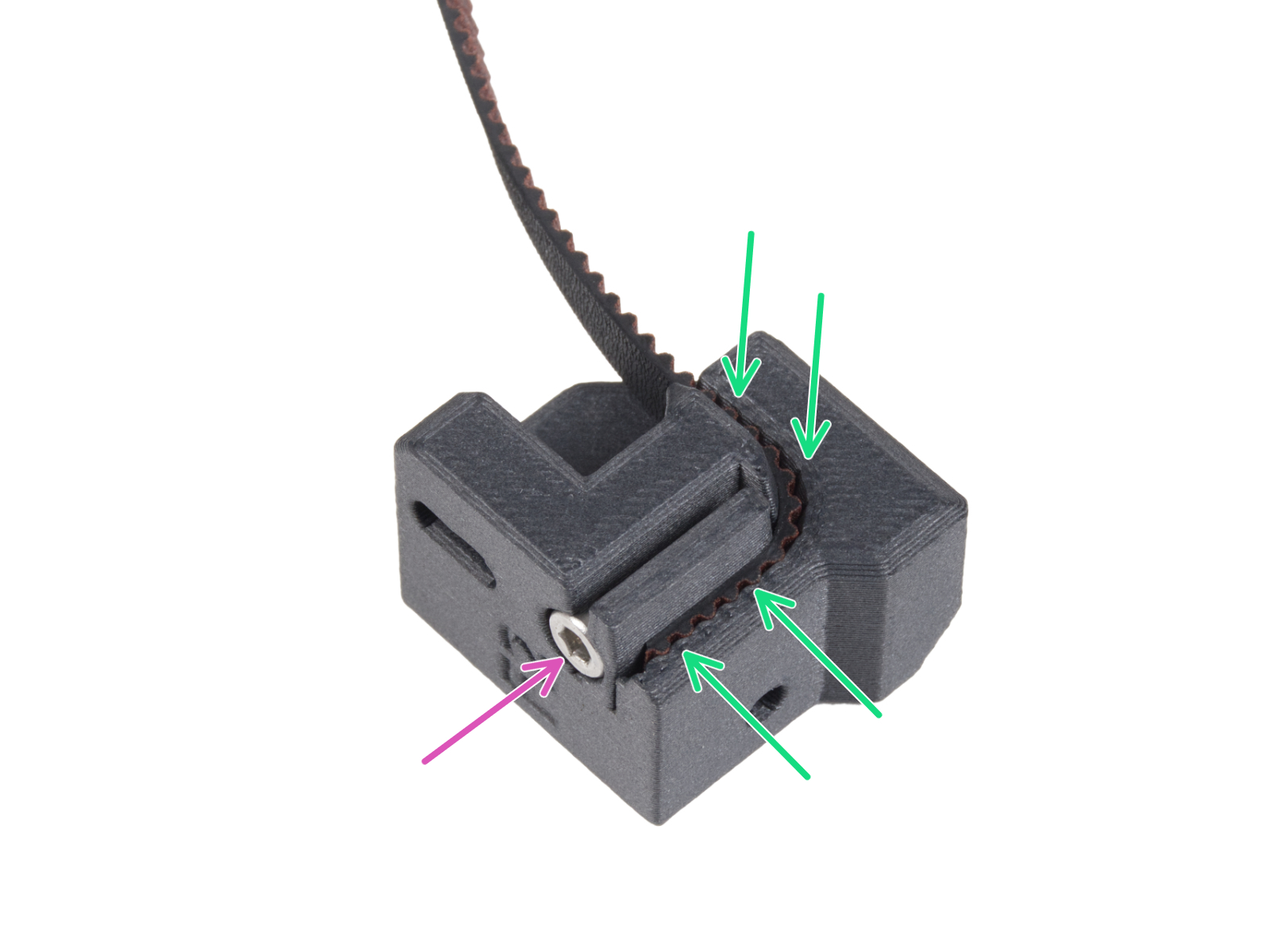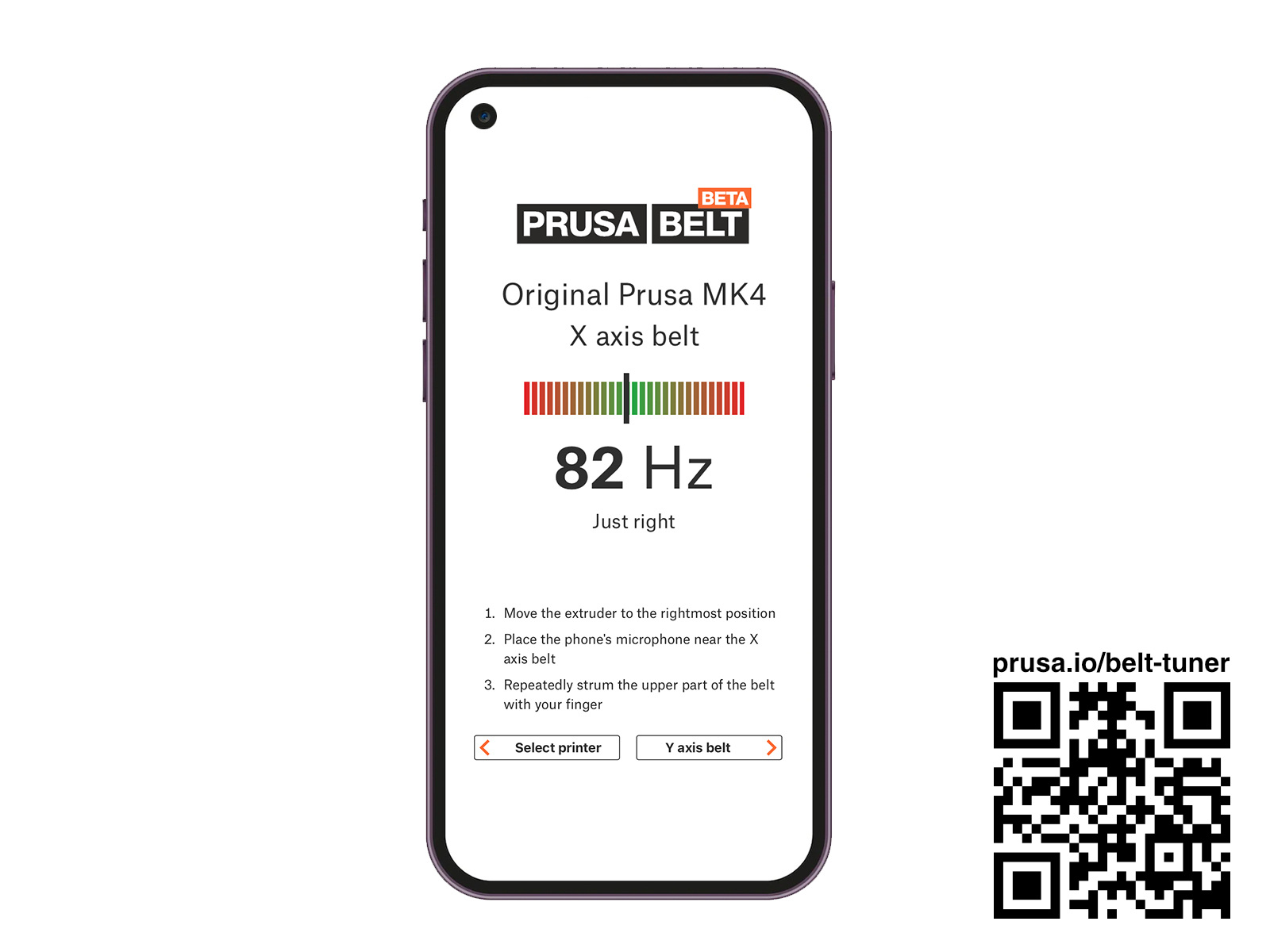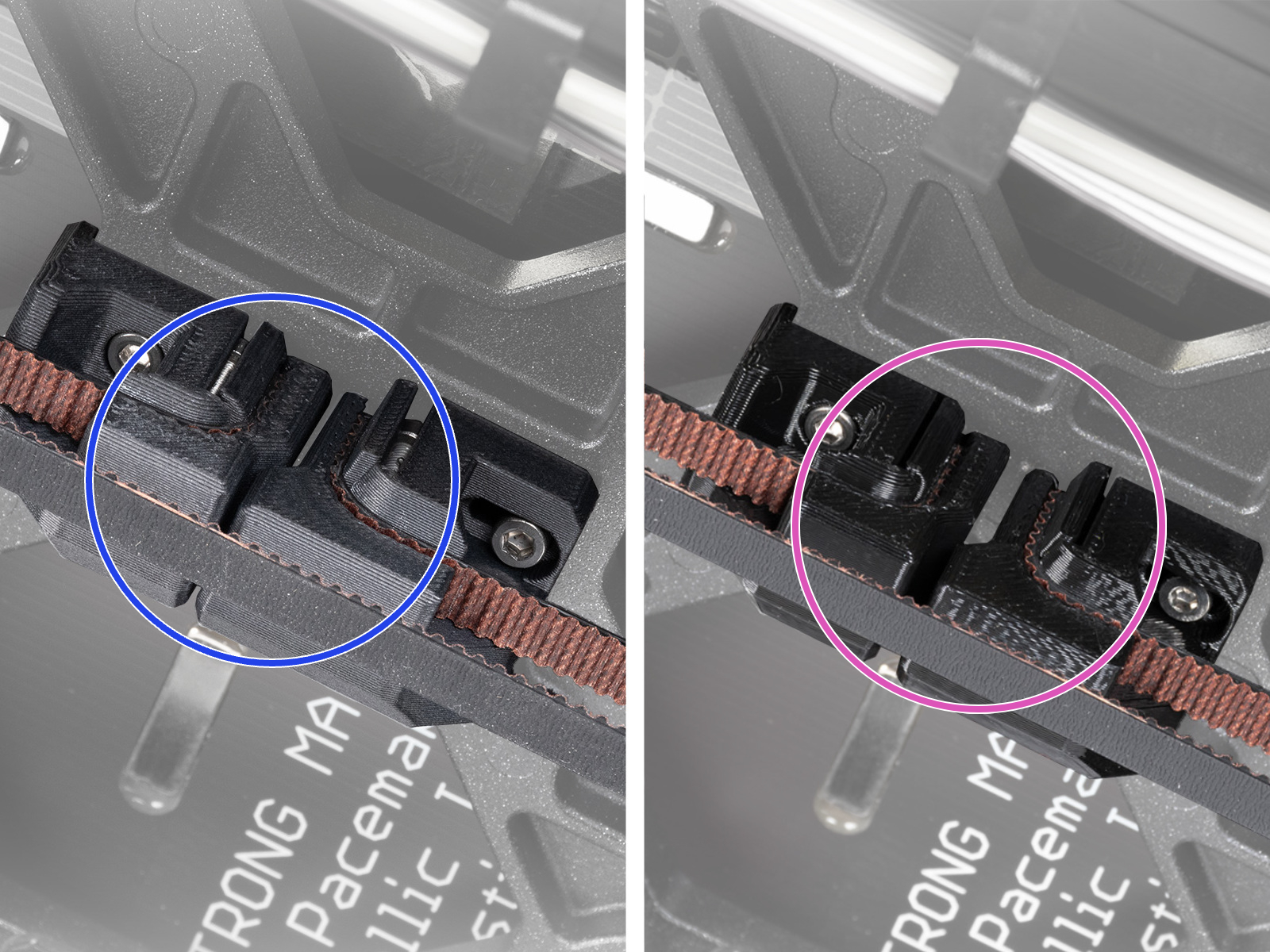
この章では、古いY軸ベルトテンションメカニズムを、PCCF素材でプリントした新しいパーツでアップグレードします。
⬢最新のMK4ユニットには、PCCFにアップグレードされたY軸パーツがすでに含まれている場合があります。お持ちのプリンターにこれらが搭載されている場合は、この章を読み飛ばしてもかまいません。
⬢Yキャリッジの下側からよく見て、部品を点検します:
⬢新しいY軸部品: グレーがかったマットな質感のPCCF
⬢古いY軸の部品: 光沢のある黒いPETG
手順を飛ばす前に十分にチェックしてください。